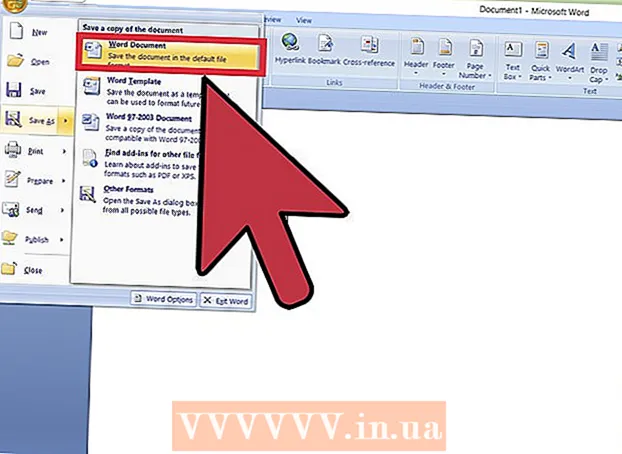Sadržaj
Ažuriranje softvera pomaže u zaštiti računala i programa, ispravljanju pogrešaka i dodavanju novih značajki. Mnogo aplikacija koje instalirate na uređaj i koje se redovito ažuriraju mogu poboljšati funkcionalnost. Istodobno, Apple također redovito objavljuje ažuriranja sustava koja Mac računala održavaju sigurnim i nesmetano rade. Nakon što se objavi nova verzija OS X, nadogradnju možete besplatno preuzeti iz App Storea. Ako koristite stariju verziju OS X, ažuriranje možete izvršiti pomoću uslužnog programa Ažuriranje softvera.
Koraci
Metoda 1 od 5: Ažuriranje aplikacija i softvera sustava App Store
Kliknite izbornik Apple i odaberite "Trgovina aplikacijama.’ Izbornik Apple nalazi se u gornjem lijevom kutu zaslona. App Store možete koristiti za provjeru najnovijih verzija aplikacija u App Storeu i instaliranje sigurnosnih i stabilnih ažuriranja za OS X. Te promjene počinju s OS X Yosemite; Ako imate stariju verziju OS X, pročitajte dolje za Instaliranje naslijeđenih ažuriranja OS X.

Kliknite karticu "Ažuriranja". Ovu karticu možete pronaći na vrhu prozora App Storea. Vidjet ćete gumb koji prikazuje broj koji odgovara broju dostupnih ažuriranja.
Kliknite gumb "Ažuriraj" pored bilo kojeg dostupnog ažuriranja za instalaciju. Ažuriranje se odmah preuzima na vaš uređaj i instalira nakon završetka preuzimanja.- Ažuriranja aplikacija i sustava vidjet ćete na popisu dostupnih ažuriranja (ako su dostupna).

Luigi Oppido
Tehničari i vlasnici računarskih popravaka, računala Pleasure Point Luigi Oppido vlasnik je i operater tvrtke Pleasure Point Computers u Santa Cruzu, CA. Ima preko 25 godina iskustva u općem popravaku računala, oporavku podataka, antivirusnom programu i nadogradnji.
Luigi Oppido
Tehničari i vlasnici popravaka računala, računala Pleasure PointStručni savjet: Kada instalirate ažuriranja na svoj Mac, provjerite ima li ažurirane verzije kako bi se uvjerili da je dobra. Na primjer, ako je riječ o verziji 10.12.2 (macOS Sierra) ili 10.13.1 (macOS High Sierra), vaše računalo neće raditi dobro, ali ako je verzija 10.12.5 ili 10.13.6, to je u redu.
Kliknite "Ažuriraj sve" da biste preuzeli i instalirali dostupna ažuriranja. Ako je dostupno više ažuriranja, kliknite "Ažuriraj sve" da biste ih preuzeli i instalirali u jednom potezu.
Provjerite ima li ažuriranja nakon instalacije. Neka se ažuriranja pojave tek nakon što instalirate staro. Ponovno otvorite karticu Ažuriranja nakon instaliranja svih dostupnih ažuriranja da biste provjerili ima li ih još. oglas
Metoda 2 od 5: Omogućite automatsko ažuriranje
Otvorite izbornik Apple i odaberite "Postavke sustava" (Prilagodi sustav). Možete uključiti automatsko ažuriranje aplikacija i ažuriranja sustava tako da se ne morate provjeravati, a softver je uvijek ažuran i siguran.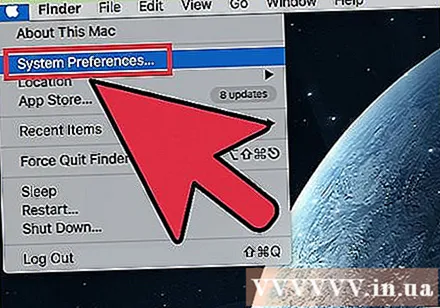
- Izbornik Apple možete pronaći u gornjem lijevom kutu zaslona.
Kliknite opciju "App Store". Ovo će otvoriti postavke App Storea.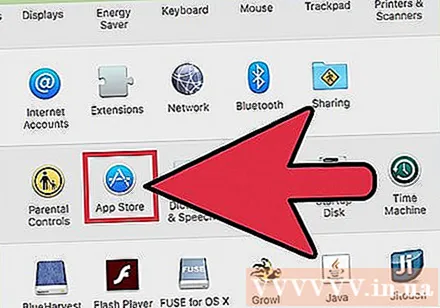
Označite okvir "Automatski provjeri ima li ažuriranja". Ovo aktivira mnoge mogućnosti automatskog ažuriranja.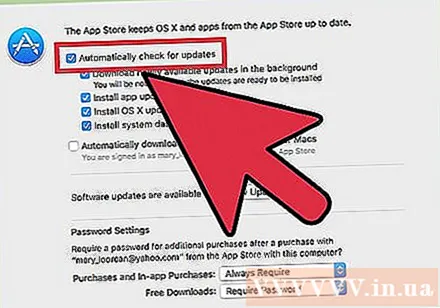
Označite 3 polja u nastavku "Automatski provjeri ima li ažuriranja.’ Ovo je opcija za automatsku provjeru, preuzimanje i instaliranje ažuriranja aplikacija, ažuriranja sustava i sigurnosti jednom dnevno.
Kliknite "Provjeri sada" da biste vidjeli je li dostupno ažuriranje. Ako je tako, ažuriranje će se odmah preuzeti i instalirati. oglas
Metoda 3 od 5: Ažurirajte instalirane aplikacije ne putem App Storea
Provjerite postoje li ažuriranja u aplikaciji (ako su dostupna). Mnoge aplikacije preuzete s web mjesta ili instalirane s diska imat će ugrađene alate za provjeru ažuriranja. Pogledajte u izborniku Pomoć ili Datoteka. Slijedite upute za provjeru i instaliranje dostupnih ažuriranja. Mnogi će se programi početi deinstalirati, a zatim instalirati najnoviju verziju.
- Nemaju svi programi ovu značajku.
Posjetite web mjesto programera. Neki programeri objavit će zakrpe programa na svojoj web stranici. Idite na početnu stranicu tog programa i provjerite odjeljak "Vijesti" ili "Preuzimanja" da biste vidjeli je li dostupna novija verzija.
- Poveznicu do web mjesta programa možete pronaći u odjeljku O meniju pomoći.
Preuzmite i instalirajte najnoviju verziju. Neke aplikacije instalirane iz mrežnih izvora nemaju mogućnost ažuriranja, najnoviju verziju morate instalirati sami.
- Preuzmite program za instaliranje najnovije verzije na web mjestu programera.
- Povucite trenutni program iz mape Applications u otpad. Ovo je akcija brisanja programa, ali zadržavanje osobnih postavki aplikacije.
- Pokrenite preuzeti instalacijski program i povucite aplikaciju u mapu Applications. Ovo je postupak instaliranja najnovije verzije.
Metoda 4 od 5: Nadogradite OS X na noviju verziju
Otvorite App Store. Najnovija verzija OS X-a može se besplatno nadograditi i preporučuje se ažuriranje sustava radi pristupa novim značajkama i boljoj sigurnosti. Nadogradnju možete dobiti iz App Storea na Macu.
Pronađite najnoviju verziju OS X na App Storeu. Možete ga pronaći na vrhu kartice "Istaknuto" ako već niste instalirali tu verziju. Ako ne vidite karticu "Istaknuto", možete se prebaciti na karticu "Brze veze" s desne strane kartice Istaknuto. Možete pretraživati prema nazivu ažuriranja.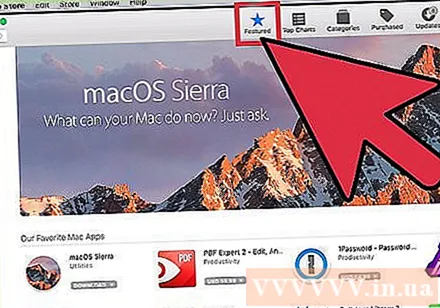
- Najnovija verzija ovog članka je "El Capitan".
Kliknite gumb "Preuzmi" da biste započeli preuzimanje nadogradnje. Ažuriranje OS X-a prilično je veliko, preuzimanje može potrajati nekoliko sati.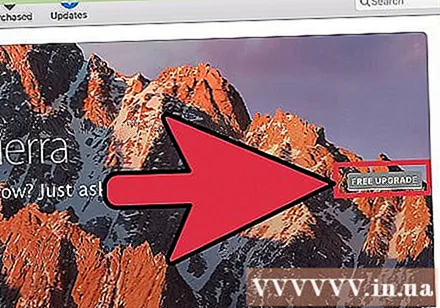
- Ako nemate brzu internetsku vezu ili ne želite prekoračiti ograničenje propusnosti, svoj uređaj možete odnijeti u Apple Store i besplatno nadograditi sustav.
Pokrenite program "Instaliranje OS X Ime"(OSX instalacija" Ime ") u mapi Programi. Ako se instalacija ne započne automatski nakon preuzimanja, možete pokrenuti program koji se pojavljuje u mapi Programi. Ovo je operacija izvođenja postupka nadogradnje.
Slijedite upute za instaliranje nadogradnje. Prije početka instalacije vidjet ćete nekoliko zaslona s obavijestima, poput uvjeta i odredbi. Većina korisnika u ovoj fazi ništa ne mijenja.
- Ažuriranje ne utječe na pojedinačne datoteke ili programe.
Pričekajte da instalacija završi. Postupak ažuriranja obično traje 20-30 minuta, a Mac će dovršiti ponovno pokretanje kad završi. Osobne datoteke i programi i dalje se spremaju na izvorno mjesto nakon ažuriranja. oglas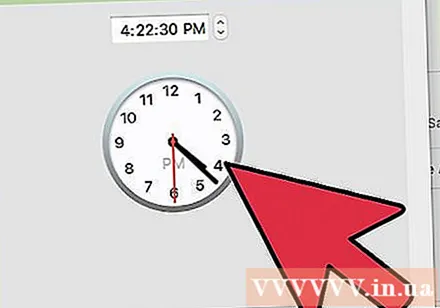
5. metoda: Instalirajte naslijeđena ažuriranja verzije OS X.
Otvorite izbornik Apple i odaberite "Ažuriranje softvera" (Ažuriranja softvera). Ovo otvara novi prozor za provjeru dostupnih ažuriranja sustava.
Upravljanje postavkama ažuriranja softvera. Možete zakazati ažuriranja softvera ili odabrati provjeru ažuriranja i njihovu automatsku instalaciju kad nova verzija postane dostupna.
- Odaberite "Provjeri ima li ažuriranja", a zatim odaberite učestalost za provjeru. Možete provjeravati svakodnevno, tjedno ili mjesečno.
- Odaberite "Automatsko preuzimanje ažuriranja" ako želite da računalo automatski provjerava i instalira ažuriranja kada su dostupna. Računalo može zatražiti ponovno pokretanje kada je ažuriranje završeno.
Kliknite gumb "Provjeri sada". Ovo je radi provjere dostupnih ažuriranja sustava i programa Apple.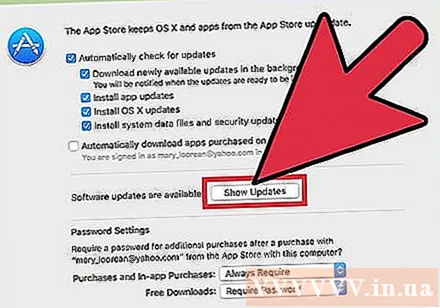
Označite okvir koji odgovara ažuriranju koje želite instalirati. Nakon provjere ažuriranja, vidjet ćete popis dostupnih ažuriranja. Svako ažuriranje će imati dijaloški okvir pored sebe. Označite okvir koji odgovara ažuriranju koje želite preuzeti i instalirati.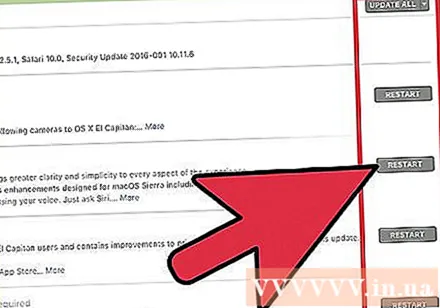
Kliknite na "Instaliraj # Stavke "(postavljanje stavke" # "). Od vas će se zatražiti administratorska lozinka. Nakon unosa lozinke uređaj će započeti preuzimanje i instaliranje nadogradnje.
Otvorite App Store da biste provjerili ima li ažuriranja. Prozor Ažuriranje softvera ne provjerava ima li ažuriranja aplikacija u App Storeu. Morate to sami provjeriti u App Storeu.
- Otvorite App Store u ladici aplikacija.
- Kliknite karticu "Ažuriranja".
- Kliknite gumb "Ažuriraj" pored aplikacije s ažuriranjem ili "Ažuriraj sve" da biste je preuzeli u cijelosti.